Freebox Mini 4K电视盒的主要新功能是它运行Android TV。该操作系统越来越受到开发人员的追捧,因此提供了广阔的软件前景。然而,免费似乎限制了谷歌操作系统的可能性。因此,虽然 Netflix 应用程序可以在其他设备上的 Android TV Play 商店中使用,但 Mini 4K 机顶盒上完全不存在该应用程序...这一点我们在我们第一次处理盒子。
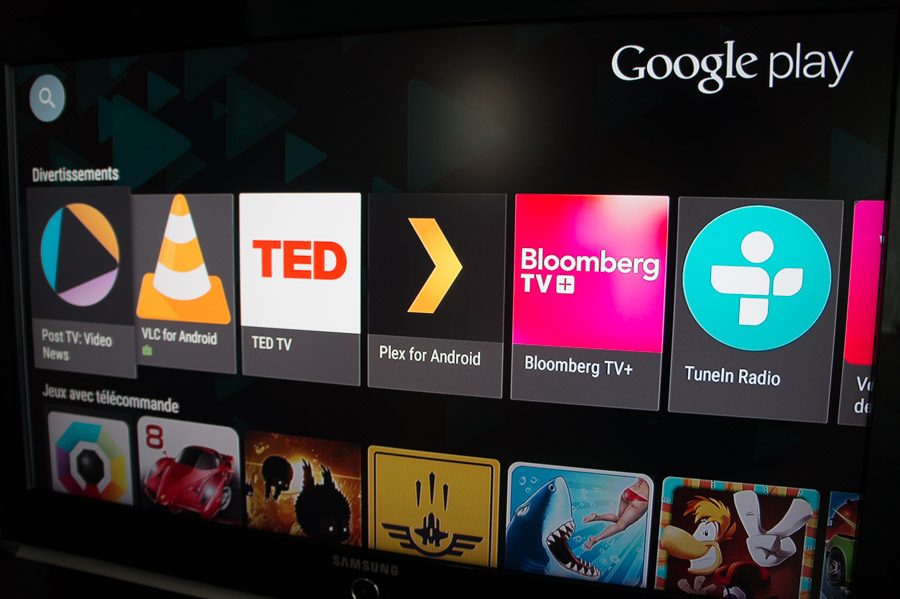
下面的照片显示了当您在商店中搜索 Netflix 应用程序时 Mini 4K 显示的内容。然而,免费团队在第一次测试期间告诉我们,可以使用“Google Cast”功能观看 Netflix。我们收到案件后发现……事实并非如此。
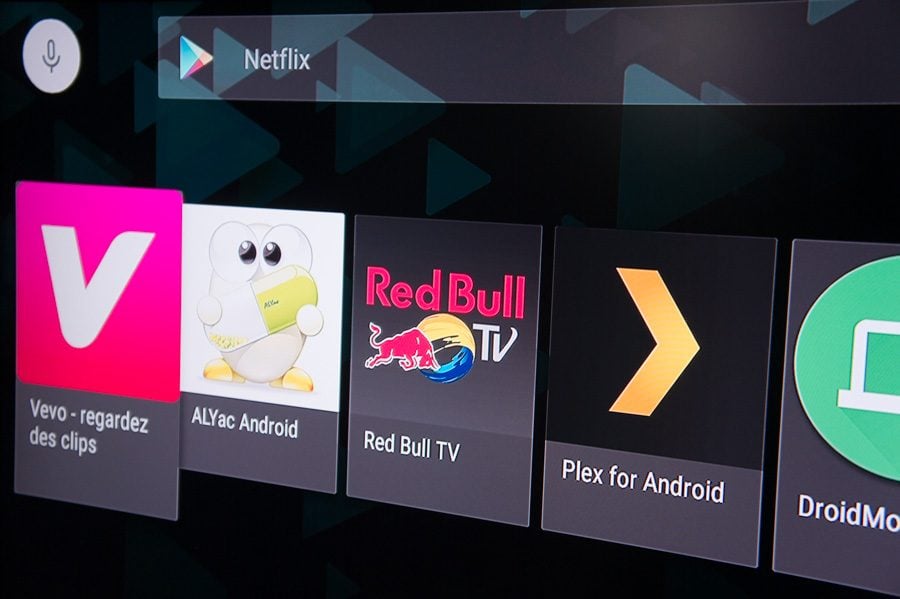
不过,确实有办法在 Freebox Mini 4K 上使用 Netflix 应用程序!以下是安装方法。
第1步:下载APK
首先,首先找到一个可以容纳 .apk 格式的 Netflix 应用程序的 USB 密钥,换句话说,是 Android 的可执行文件。您可以在我们的网站 telecharger.com 上轻松找到它:
下载 Android 版 Netflix 应用
但要小心,也许你会想下载专为 Android TV 设计的 apk,此处引用,但我们从一开始就告诉您,它不适用于迷你 4K 盒子。如果该版本的应用程序安装正确,系统启动它会导致黑屏。
第2步:授权安装应用程序
然后将 APK 文件复制到 USB 闪存盘并将其插入 mini 4K 的 USB 端口之一。

进入“参数”菜单玩家。
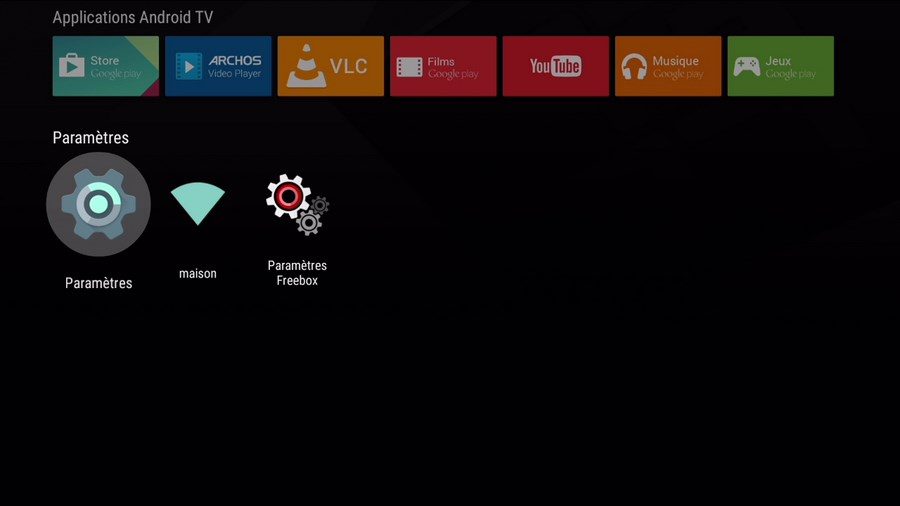
在此界面下,一路向下,直到到达“个人”菜单,然后选择“安全和限制”。
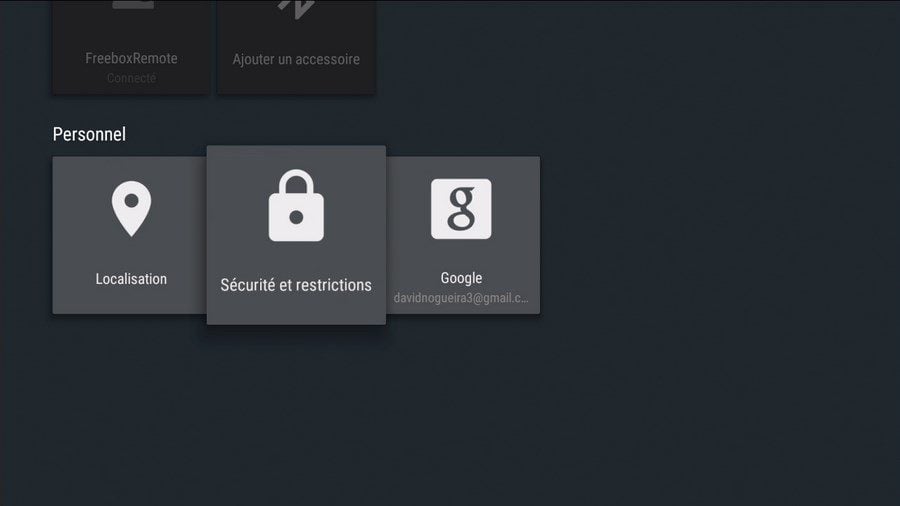
与智能手机的 Android 系统一样,Android TV 允许安装外部源的程序。为此,您必须激活称为“未知来源”的功能。
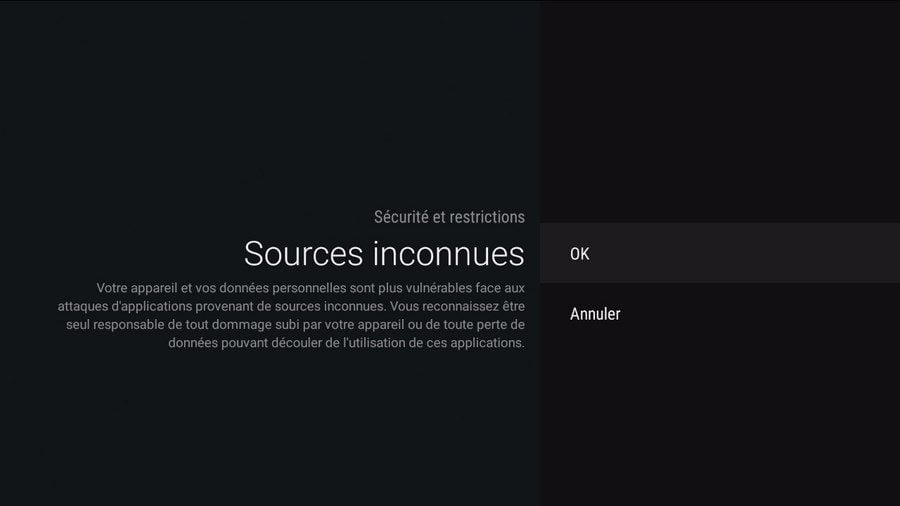
出现一条警告消息,但别无选择:我们进行验证,然后继续安装。
第 3 步:安装应用程序
现在,要从 USB 闪存盘安装应用程序,系统必须可以访问它。前往“商店”下载文件浏览器。
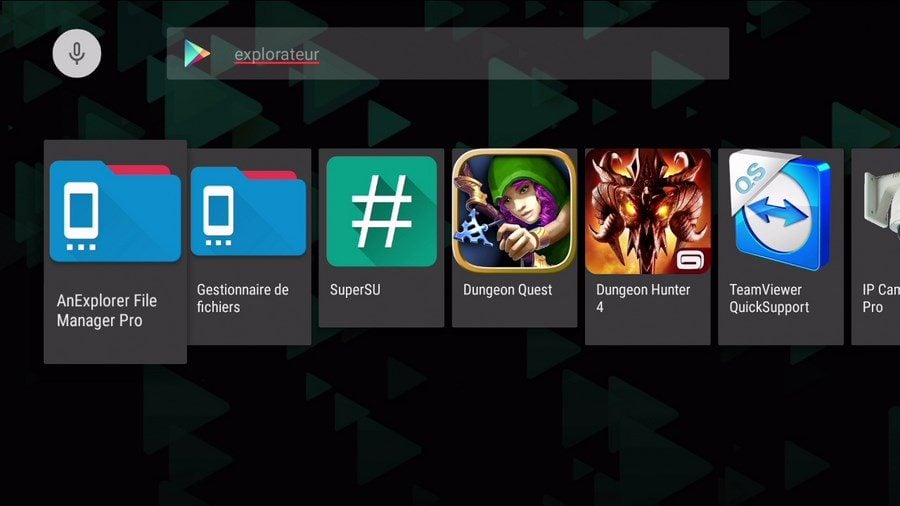
有机会测试这个 Freebox 的语音搜索功能,它根据我们的“资源管理器”请求为我们提供了一个文件管理器。
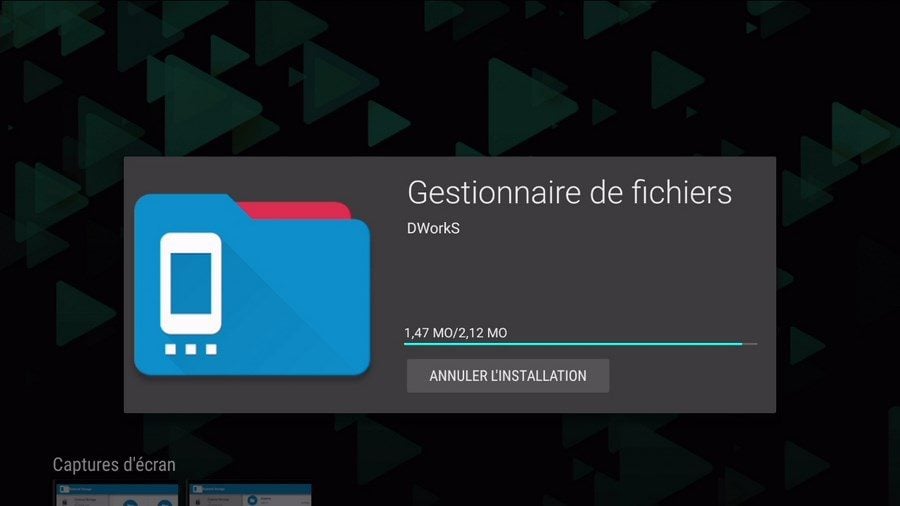
安装后,此文件管理器将提供对存储 Netflix apk 的 USB 密钥的访问。
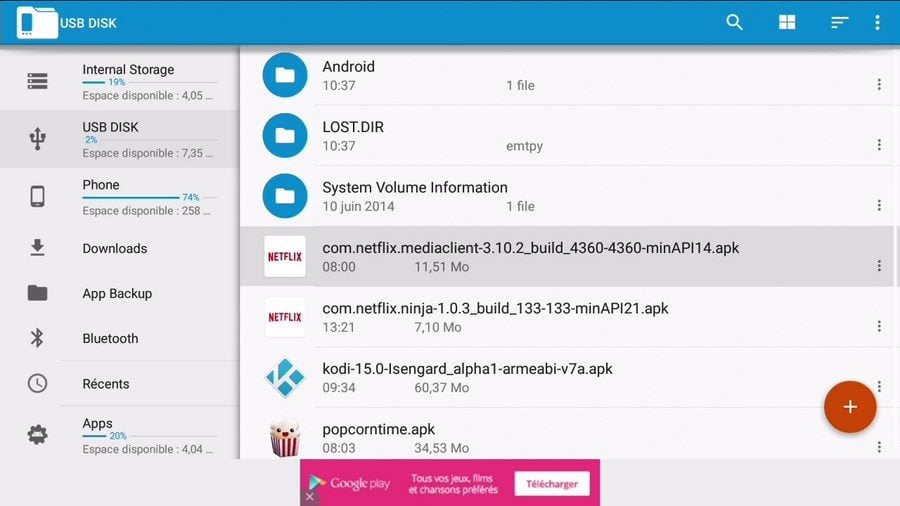
我们执行不同的安装步骤,没有任何问题,直到安装完成。
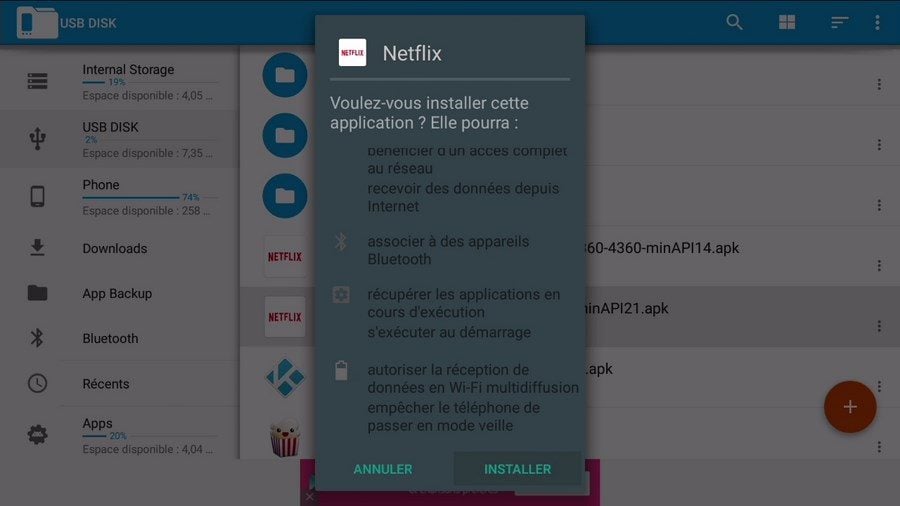
第 4 步:找到 Netflix 应用程序
回到 Android TV 主菜单下,我们注意到该应用程序不在那里。这是正常现象,这不是从商店下载的应用程序。因此,您必须手动搜索它。
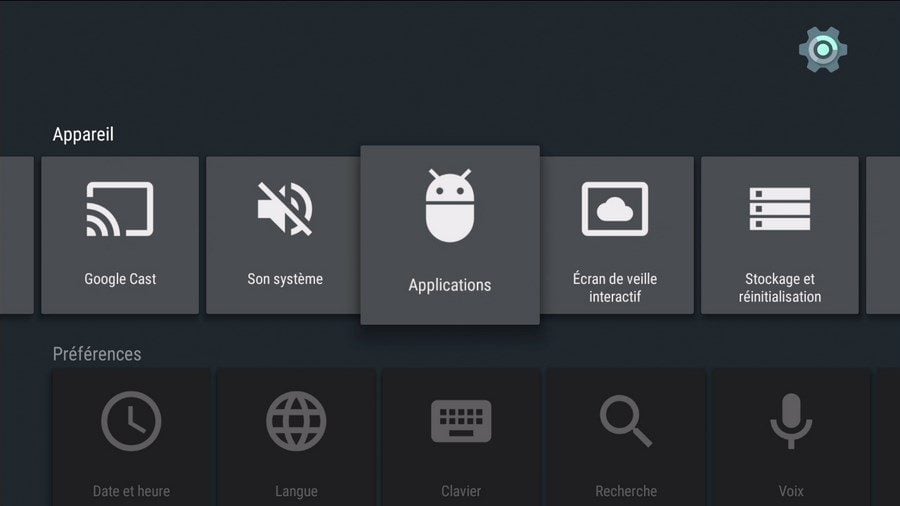
在“设置”、“设备”和“应用程序”菜单中,我们可以找到盒子内存中存在的所有内容,其中包括“下载的应用程序”中的 Netflix。
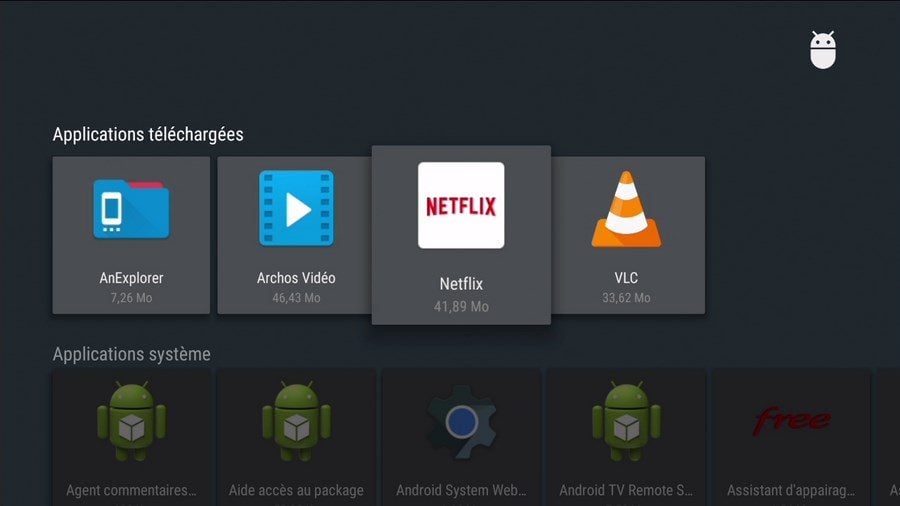
一键打开应用程序,瞧,几秒钟就足以访问应用程序界面。
第五步:我们表明自己的身份,一切就结束了
当然,使用 Netflix 应用程序首先要输入您的凭据。
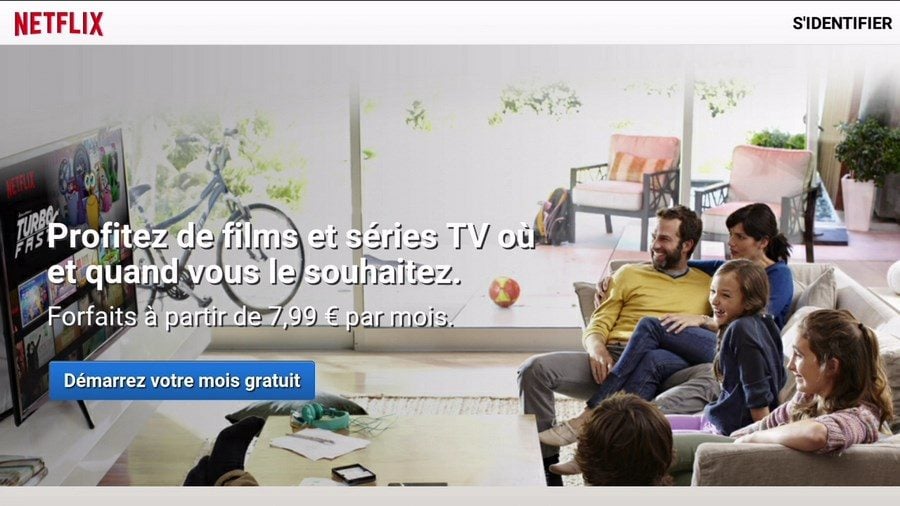
为了更轻松地输入此信息,我们建议使用 USB 键盘和/或鼠标(有足够的 USB 端口)。就我们而言,我们拥有终极武器:迷你无线 USB 键盘和鼠标套件。

我们拿出了一个网上买的模型大约三十欧元伴随我们的 Freebox 革命。在这里也很有效。输入所有信息后,您将在电视上找到 Netflix 界面。
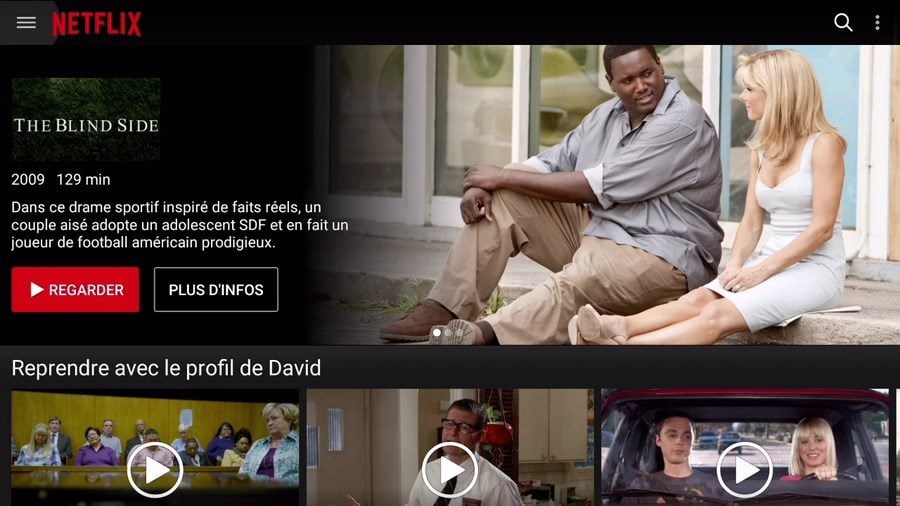
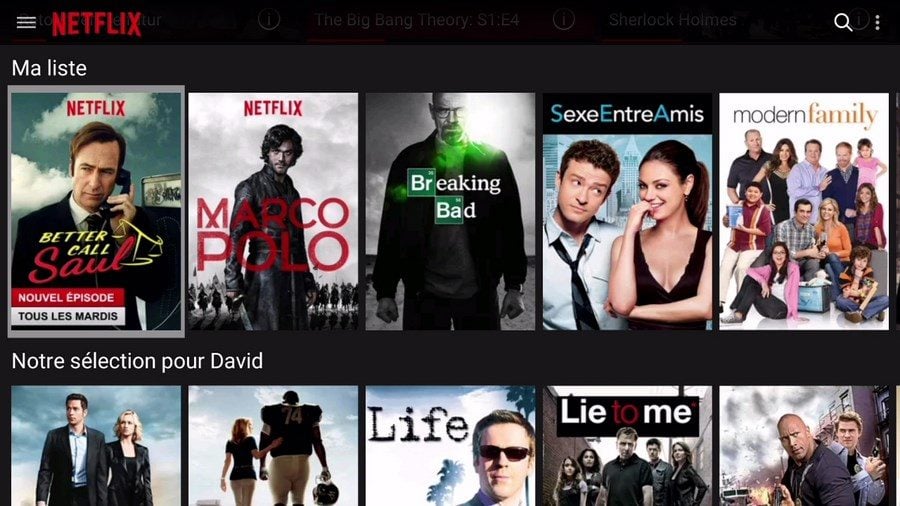

然而有些错误
Freebox Mini 4K 上的 Netflix,所以它可以工作,但您实际上必须更喜欢使用无线鼠标(或更好的如果可能),以便在该最初设计用于触摸屏的应用程序界面中更轻松地导航。下面是带有陀螺仪传感器的鼠标,旋转空中鼠标它的工作原理有点像 Wii 控制器。 Freebox Mini 4K也认可它

在我们的测试过程中,我们还注意到这种黑客攻击会导致一些显示错误。在我们的 42 英寸全高清电视(我们应该指出,是 7 年前)上,图像无法完整显示。仅供参考,如果在上面的几个屏幕截图中看不到这一点,那是因为我们从视频捕获盒中获取了它们。后者不允许您捕获视频流(这对于为您提供本视频教程来说是实用的),因为 HDCP(高带宽数字内容保护)保护会阻止录制。
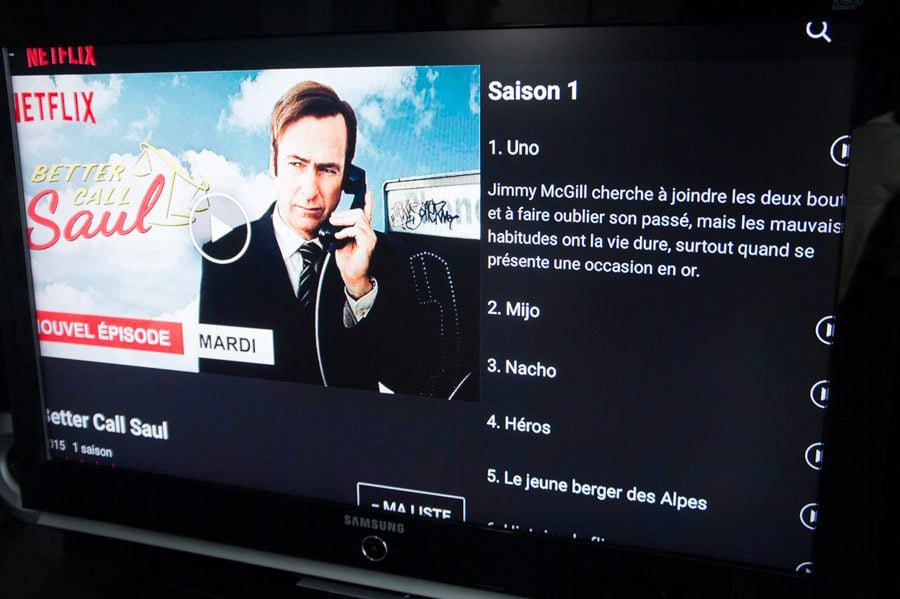
因此,在侧面(帐户管理和主题选择)、屏幕底部(播放/暂停、视频前进)或屏幕顶部(语言选择)可访问的功能并不容易访问,特别是如果您只使用遥控器。
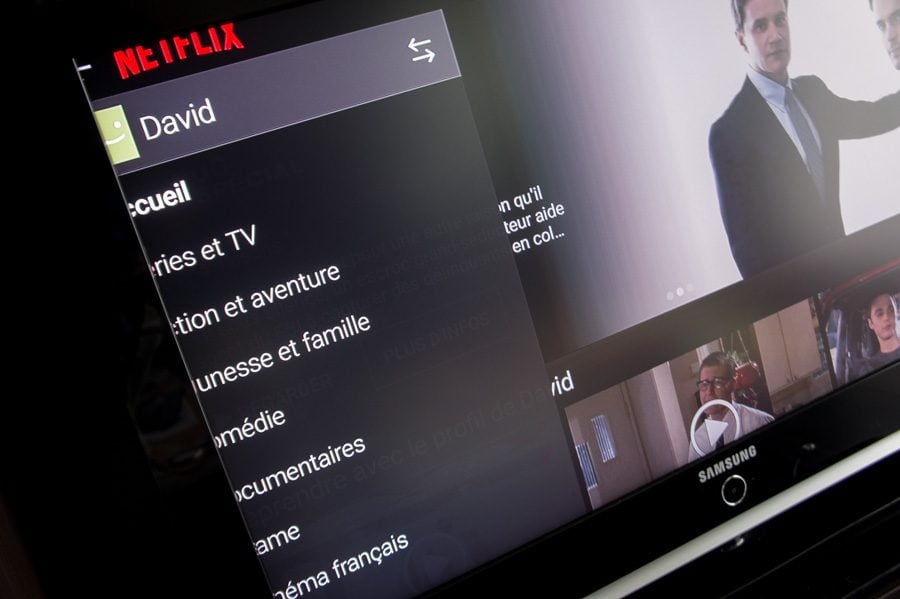
我们向 Free 报告了这个问题,Free 告诉我们该错误来自 Android TV。就目前情况而言,操作系统会自动调整视频......只不过这里的结果非常平均。
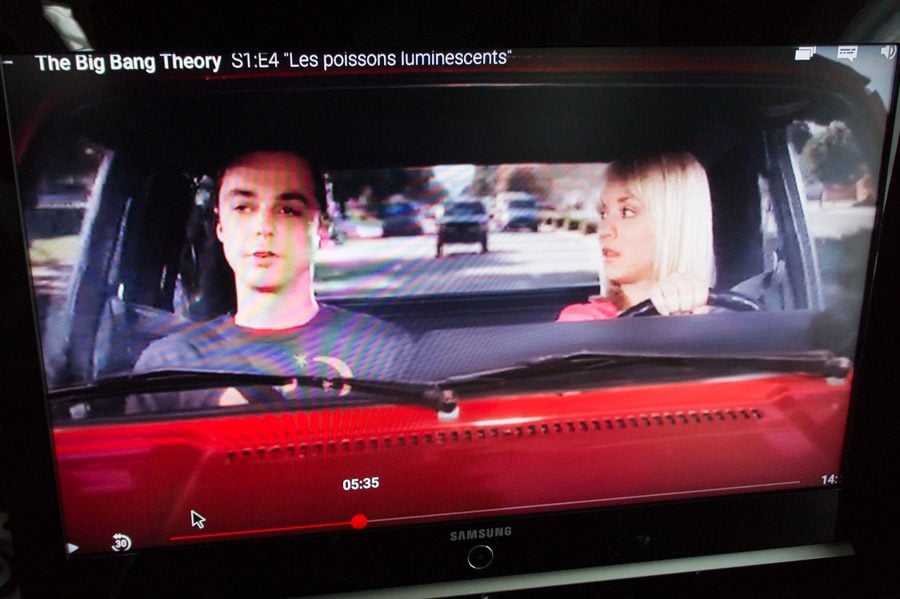
然后,我们向 Free 技术人员提到了一种允许您调整图像大小的功能的可能性,就像您可以在 Freebox Revolution 的菜单下所做的那样,但没有给我们具体的答案,除了“事情会在未来迅速发展”几周。”








